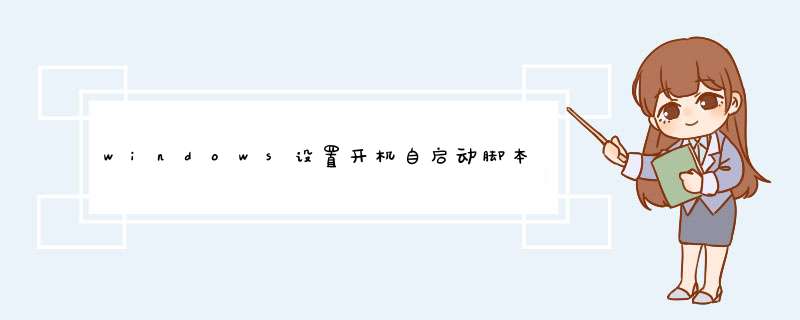
第一种:设置启动项
1找到启动文件夹,我的是C:\Users\ThinkPad\AppData\Roaming\Microsoft\Windows\Start Menu\Programs\Startup,或者打开运行,输入shell:startup,回车,也可以快速打开启动文件夹。
2拷贝需要开机启动的程序的快捷方式到此文件夹即可。
3打开任务管理器-启动查看启动项。
这样就设置好了,下次计算机启动时,程序也会自动启动的。
第二种:使用计划任务自启动
1新建文本文件DebugStarttxt,打开写入以下内容:
tasklist|find /i "authSenderexe" && echo started || start "" "D:\Debug\authSenderexe"。
这条语句不能换行, authSenderexe 是程序名, "D:\Debug\authSenderexe"是此程序所在路径,tasklist|find /i "authSenderexe"是判断进程是否存在,程序是否已经开启,如未开启才会启动程序,然后改后缀名 txt 为 bat,双击即可启动程序。(可以在每条语句前使用 :: 来注释一条语句),这种方法还可以批量启动不同程序,只需要在此文件中重启一行,按相同格式写第二个要启动的程序对应的语句即可。
2进入任务计划程序窗口,创建任务。
接着选择触发器选项卡,选择新建,在第一栏开始任务处选择登录时(启动时开始任务需要管理员权限)或启动时(启动时开始任务需要管理员权限),点击确定。由于我们的 bat脚本有做判断,所以不用担心程序会启动多次。
在 *** 作选项卡选择新建,并选择启动程序选项,以及在程序和脚本处选择刚才编写的bat程序,点击确定,然后再点击确定(创建任务界面的确定)。
关闭页面,即可做到开机自动启动程序。
第三种:通过组策略设置脚本随服务器启动
1开始->运行->gpeditmsc->计算机配置->Windows设置->脚本(启动/关机)。其中Win10有很多版本,其中家庭版默认是不提供组策略功能,如果需要给win10的家庭版添加组策略的功能,可以参考>Linux系统利用Crontab命令实现定时重启Crontab是一个很方便的在unix/linux系统上定时(循环)执行某个任务的程序使用cron服务,用 service crond status 查看 cron服务状态,如果没有启动则 service crond start启动它,cron服务是一个定时执行的服务,可以通过crontab 命令添加或者编辑需要定时执行的任务:crontab -u //设定某个用户的cron服务,一般root用户在执行这个命令的时候需要此参数crontab -l //列出某个用户cron服务的详细内容crontab -r //删除没个用户的cron服务crontab -e //编辑某个用户的cron服务比如说root查看自己的cron设置:crontab -u root -l再例如,root想删除fred的cron设置:crontab -u fred -r、编辑cron服务时,编辑的内容有一些格式和约定,输入:crontab -u root -e进入vi编辑模式,编辑的内容一定要符合下面的格式:/1 ls >> /tmp/lstxt编辑/etc/crontab文件,在末尾加上一行: 30 5 root init 6 这样就将系统配置为了每天早上5点30自动重新启动。需要将crond设置为系统启动后自动启动的服务,可以在/etc/rcd/rclocal 中,在末尾加上service crond start如果还需要在系统启动十加载其他服务,可以继续加上其他服务的启动命令。比如: service mysqld start基本用法:1 crontab -l列出当前的crontab任务2 crontab -d删除当前的crontab任务3 crontab -e (solaris58上面是 crontab -r)编辑一个crontab任务,ctrl_D结束4 crontab filename以filename做为crontab的任务列表文件并载入crontab file的格式:crontab 文件中的行由 6 个字段组成,不同字段间用空格或 tab 键分隔。前 5 个字段指定命令要运行的时间 分钟 (0-59) 小时 (0-23)日期 (1-31) 月份 (1-12) 星期几(0-6,其中 0 代表星期日) 第 6 个字段是一个要在适当时间执行的字符串 例子:#MIN HOUR DAY MONTH DAYOFWEEK COMMAND #每天早上6点10分10 6 date #每两个小时 0 /2 date (solaris 58似乎不支持此种写法) #晚上11点到早上8点之间每两个小时,早上8点 0 23-7/2,8 date #每个月的4号和每个礼拜的礼拜一到礼拜三的早上11点 0 11 4 mon-wed date #1月份日早上4点 0 4 1 jan date 补充:在使用crontab的时候,要特别注意的是运行脚本中能够访问到的环境变量和当前测试环境中的环境变量未必一致,一个比较保险的做法是在运行的脚本程序中自行设置环境变量(export) (1)先建一个文件crondtxt如下, 每天早上5点36分重新启动 36 5 reboot (2)上传到/opt目录 (3)运行命令 crontab /opt/crondtxtcrontab -l 让配置文件生效:如果让配置文件生效,还得重新启动cron,切记,既然每个用户下的cron配置文件修改后。也要重新启动cron服务器。 在Fedora 和Redhat中,我们应该用; [root@localhost ~]# /etc/initd/crond restart 如果让crond 在开机时运行,应该改变其运行级别; [root@localhost ~]# chkconfig --levels 35 crond on service crond status 查看 cron服务状态,如果没有启动则 service crond start启动它, cron服务是一个定时执行的服务,可以通过crontab 命令添加或者编辑需要定时执行的任务1点击左下角开始菜单 在搜索框中输入msconfig
2回车之后就会调出系统配置管理器
3找到常规选项可以选择开启加载的模式 默认是选择自定义启动模式
4如果选择正常模式 那么其他非系统的软件启动项目都会禁用
5选择服务菜单可以查看并且设置当前启动的服务器情况
6选择启动项目可以设置是否开机启动 列出所有当前系统开机启动的应用程序
7可以把不需要的程序禁用。
win10的开机启动项怎么设置
设置步骤:
1、首先在Win10任务栏空白处点击鼠标右键,在d出的右键中,点击打开“任务管理器”,
2、打开Win10任务管理器之后,找到“启动”选项卡。
3从这里就可以进行开机软件启动项的管理,点击选中需要禁用的启动项,点击底部的“禁用”就可以了。
win10系统怎么设置开机启动项
移除启动项步骤:
1,使用快捷组合键“win+R”打开“运行”对话框。
2,输入“msconfig”。
3,点击“确定”打开“系统配置”。
4,点选“启动”项,进入到启动项管理界面。
5,仔细分辨开机启动项,关闭一些不必要的开机启动项。
6,重启更改设置。
添加启动项步骤:
1,首先创建应用程序的快捷方式。找到自己想加入开机启动项的应用程序,本文以iexplore为例在iexplore应用程序点击右键->发送到->桌面快捷方式
(也可以直接用鼠标拖动到桌面)
2,然后在桌面上就有了想加入开机启动项的应用程序快捷方式,到第6步时使用
3,打开文件资源管理器,进入c:\盘,
4,如果没有显示隐藏的文件夹,则把“显示隐藏文件夹”选项打开在资源管理器中点击“查看”->"隐藏的项目",打上钩。此时ProgrameData文件夹就会显示出来了
5,进入目录C: \ProgramData\ Microsoft \Windows\开始菜单 \ 程序
\StartUp6,把第2步应用程序快捷方式剪切(或者复制)并粘贴到C:
\ProgramData\ Microsoft \Windows\开始菜单 \ 程序 \StartUp目录中
7,应用程序快捷方式加入到了启动项,下次重启电脑之后这个应用程序就会自动开机运行
win10 开机启动项怎么设置
win10系统手动设置开机启动项方法如下: 1、首先点击显示器左下角的“开始”菜单。 2、然后在d出的窗口中输入命令“msconfig”。 3、在系统配置"启动"选项中选择需要开机启动的选项。 4、再点击"打开任务管理器"。 5、任务管理器自动切换到"启动"选win10 开机启动项怎么设置
如何设置win10 的开机启动项
1、按照原来的方法进行程序界面的调出:按“Win+R”打开运行窗口输入“msconfig”打开系统启动项。
2、找到启动的选项卡,原来的系统这里是直接可以设置的,现在被转移到了“任务管理器”里面
3、点击进入,就可以进行开机软件启动项的管理了
快捷办法:
1、第一个就是“WIN+X”调出快捷菜单,从里面找到“任务管理器”,在“启动”选项卡里直接就可以设置
2、第二个是直接在底栏右键,就可以调出“任务管理器”,设置方法如上
如何设置win10的开机启动项
第一种:win10任务管理器设置禁止开机启动项
1、首先在Win10任务栏空白处点击鼠标右键,在d出的右键中,点击打开“任务管理器”,如下图。
2、打开Win10任务管理器之后,就可以看到,这里除了有我们熟知的“性能”、“进程”、“用户”等熟悉项目外,还新增了“启动”选项,切换到启动选项,然后点击选中需要禁用的启动项,点击底部的“禁用”就可以了,如下图所示。
由于小编的Win10电脑之前已经设置过禁止开机启动项,因此这里除了安全卫士和系统自带的一些服务外,一些曾经自动加入到开机自动启动的软件都被小编给禁止了。在这里,小编建议大家将安装的一些软件,如QQ、各类播放器、鲁大师、驱动精灵等都可以全部禁止启动,仅保留系统必须启动的项目即可。
第二种:利用电脑安全软件设置win10禁止开机启动项
除了Win10可以借助任务管理器禁止开机启动项指纹,还可以借助百度卫士、360安全卫士等电脑安全软件去禁用开机启动项,如下图所示。很多时候,我们需要将一些服务在Linux系统启动时即自动运行,省得每次都要去手动启动一遍,如Redis, MySQL, Nginx等。本文对CentOS与Ubuntu下开机自启动的配置方法进行整理,供参考查阅。
rclocal是CentOS以前版本的方式,在CentOS7中仍然以兼容的形式存在,虽仍可用,但不推荐(推荐使用systemd service)。
1、编写需要开机自启动的脚本,并添加执行权限
作为测试,上述脚本打印一个时间到/tmp/testlog文件中
2、在/etc/rcd/rclocal配置文件中添加脚本运行命令(使用绝对路径)
3、添加/etc/rcd/rclocal文件的执行权限
在centos7中,/etc/rcd/rclocal没有执行权限,需要手动授权
以上三步,即可使/root/test_rclocalsh >/dev/null 2>/dev/null 命令在服务器系统启动时自动运行。
1、编写需要开机自启动的测试脚本,并添加执行权限
2、在/etc/rcd/initd/目录下添加一个可执行脚本testchkconfig
上述testchkconfig脚本的头部必须遵循一定的格式 # chkconfig: 2345 90 10, 其中2345指定服务在哪些执行等级中开启或关闭,90表示启动的优先级(0-100,越大优先级越低),10表示关闭的优先级。执行等级包括
3、加入开机启动服务列表
使用 chkconfig --list 可查看当前加入开机自启动的服务列表,但如Note部分所述,该命令只显示SysV服务,不包含原生的systemd服务,查看systemd服务可使用systemctl list-unit-files命令。
以上三步,即可使/root/test_chkconfigsh >/dev/null 2>/dev/null 命令在服务器系统启动时自动运行。
chkconfig的其它命令参考
CentOS7的systemd服务脚本存放在:/usr/lib/systemd/system(系统级)/usr/lib/systemd/user(用户级)下,以service结尾。这里以nginx为例
1、在/usr/lib/systemd/system目录下创建nginxservice文件
其中Service部分的Type包括如下几种类型:
2、 开启开机自启动
以上两步,就将nginx服务配置成了在 *** 作系统启动时自动启动。
其它命令参考
从字面看是PID文件不可读,查看/var/run/nginxpid,该文件也确实不存在,查看nginxconf配置文件,发现是pid /var/run/nginxpid;这行配置被注释掉了, 如果不指定pid文件位置,nginx默认会把pid文件保存在logs目录中。所以出现systemd启动服务时找不到pid文件而报错,将nginxconf中的pid配置注释去掉,重启nginxservice即可。
在Ubuntu1804中,主要也是以systemd服务来实现开机自启动,systemd默认读取/etc/systemd/system/下的配置文件,该目录下的一些文件会链接到/lib/systemd/system/下的文件。
因此可以在/etc/systemd/system/目录下面创建一个自启动服务配置,以内网穿透服务frp客户端为例,如
各配置项与CentOS类似。然后将服务器加到自启动列表中并启动服务
其它更多systemctl命令与CentOS类似。
也可以使用/lib/systemd/system/rc-localservice来执行一些开机需要执行的脚本,该文件内容为
从Description看它是为了兼容之前版本的/etc/rclocal的,该服务启动命名就是/etc/rclocal start,将该文件链接到/etc/systemd/system下
创建/etc/rclocal文件,并赋予可执行权限
作者:半路雨歌
链接:>
我的电脑是W7,64位。我也是没找到源头,所以我换了个思路:先设置电脑安装的权限,再一个一个的卸载,卸载不了了就禁用。
1设置安装权限。控制面板-系统安全-Windows update-启用或禁用自动更新。
2卸载。这里我没啥简便的方法,控制面板那里一一卸载。当程序找不到或者提示正在打开/使用删不了,就启动任务管理器→应用程序,选择要卸载的软件,右键→切换到进程,右键→打开所在文件夹直接删(显示在使用,就回来点结束进程)。
3设置软件不启动。运行:msconfig→启动,禁用你知道的流氓软件,虽然它在电脑里,但是不运行。
4部分软件需要手动。电脑→(右键)管理→服务,修改启动类型。当安装软件失败说服务器连接/启动失败时(例如错误代码1058)有可能是这里禁用了。
5把二十几个自己安装的流氓软件删了、禁了,桌面终于安静了。这些自动安装的软件包括360、JA毒霸,但是以毒攻毒没啥效果。看网友推荐了火绒,也拿来试,查出一百多个,但是软件还是要手动删。
工具/原料
win2012 *** 作系统 电脑
方法/步骤
1、win2012有时服务器管理器会默认开机启动。如不行的话进行以下 *** 作。
2、点击右下角窗口图标。
3、点击服务器管理器。
4、点击管理——服务器管理器属性。
5、取消勾选“在登录时不启动服务器管理器”,点击确定即可打开。
欢迎分享,转载请注明来源:内存溢出

 微信扫一扫
微信扫一扫
 支付宝扫一扫
支付宝扫一扫
评论列表(0条)